Здесь мы рассмотрим как установить Windows 10 с загрузочного диска и как установить Windows 10 с флешки. И то, и другое можно сделать из специальных файлов-«образов» формата ISO, которые можно скачать, как с официального сайта Microsoft, так и с пиратских трекеров.
Скачать Windows 10 с официального сайта
Скачивание осуществляется с помощью приложения «Программа установки Windows 10». Скачав программу установки MediaCreationTool, необходимо создать загрузочный DVD — диск или USB — флешку. Ознакомьтесь с инструкциями: Как создать загрузочный DVD диск пройдите по ссылке, и Как создать загрузочную флешку.
- Скачать || Windows 10 — 32 разрядная версия
- Скачать || Windows 10 — 64 разрядная версия
Установка Windows 10 с USB — флешки или DVD — диска
- Для установки Windows 10 с флешки, вставьте USB-накопитель в компьютер, включите его, и сразу после появления на экране логотипа системной платы, нажмите кнопку F12 (для надежности стоит повторить несколько раз).
- После должно появиться меню загрузки, в котором будут перечислены накопители установленные на компьютере. Выберите с помощью стрелочек на клавиатуре строчку DVD или USB-накопитель, нажмите Enter.
- В случае появления на экране сообщения типа Press Any Key To Boot From CD or DVD, нажмите любую кнопку в течение двух-трех секунд после появления надписи — иначе компьютер будет пытаться загрузиться с жесткого диска. На практике это удобно — в дальнейшем, не надо волноваться по поводу забытого в дисководе диска.
Если все сделали правильно, система самостоятельно запустит программу установки. Вам останется лишь точно следовать ее указаниям.
Windows выпускается в семи основных версиях:
- Home — базовая версия для пользователей ПК, лэптопов и планшетов;
- Pro — версия для ПК, лэптопов и планшетов с функциями для малого бизнеса;
- Mobile — версия для смартфонов и небольших план шетов;
- Enterprise — версия для более крупного бизнеса с расширенными функциями управления корпоративными ресурсами, безопасности и так далее;
- Education — вариант Enterprise для учебных заведений;
- Mobile Enterprise — вариант корпоративной версии, адаптированный под мобильные устройства и тач с усиленной безопасностью;
- iot Core — версия для разнообразных компьютерных устройств, таких как терминалы, роботы и так далее, со специфическими функциями, например, для использования в платежных терминалах на базе Windows-планшетов.
Лучше выбирать из первых трех версий — Домашней, Профессиональной и Enterprise. Их назначение полностью соответствует названию. В свое время «продвинутые» пользователи рекомендовали всем и каждому профессиональную версию, даже для дома — мол, и работает она стабильнее, и обновляется чаще.
Однако в случае с Windows 10, особых преимуществ от профессиональной версии в домашних условиях, не получите: включенные в нее специальные инструменты, просто не сможете использовать. Остается еще один вопрос — 32-разрядная или 64-разрядная версия? Однозначно вторая, поскольку 32-разрядная не в состоянии работать с оперативной памятью свыше 3,5 Гб.
СКАЧАТЬ WINDOWS 12 УЖЕ СЕЙЧАС, проверка! разоблачение ВИРУСНЫХ ПРОГРАММ ПОДПИСЧИКОВ!
Как установить Windows 10 на компьютер или ноутбук
Затем компьютер предложит два варианта: обычная установка (в этом случае ОС будет установлена на главный жесткий диск) или выборочная. Если в брюшке вашего ПК живет не один винчестер, а несколько (например, основной жесткий диск и быстрый SSD), с помощью этого варианта можно будет установить Windows 10 на любой из них. Если на вашем компьютере всего один жесткий диск и один раздел (что обычно и бывает при установке на «чистый» компьютер), то и выбирать ничего не придется.
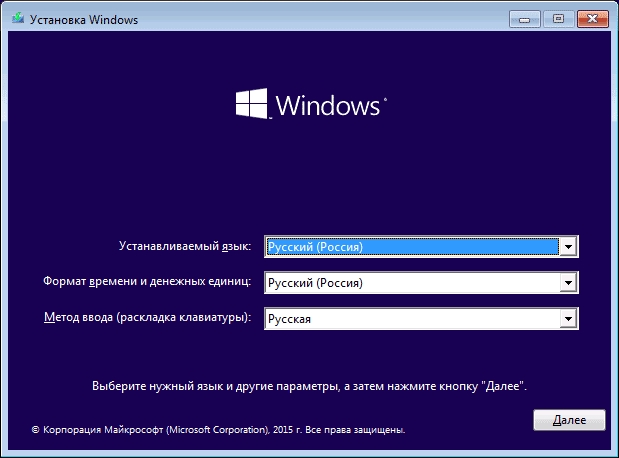
Следующее окно — кнопка «Установить», которую и следует нажать.
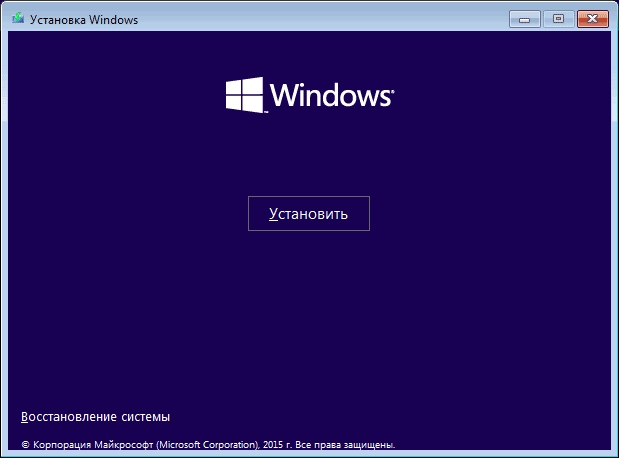
Запустив процесс установки, система предложит выбрать цветовую схему оформления Рабочего стола, а компьютеру дать имя — главное, чтобы не совпадало с именем учетной записи (будем настраивать чуть позже).
Если Windows 10 вами была приобретена, то введите свой ключ продукта. Если вы получили в качестве бесплатного обновления, нажмите «Пропустить» или «У меня нет ключа», а если у вас нет ключа, можно пропустить ввод ключа продукта (В последних версиях установщика с помощью кнопки У меня нет ключа). В результате система установится, но будет не активирована.
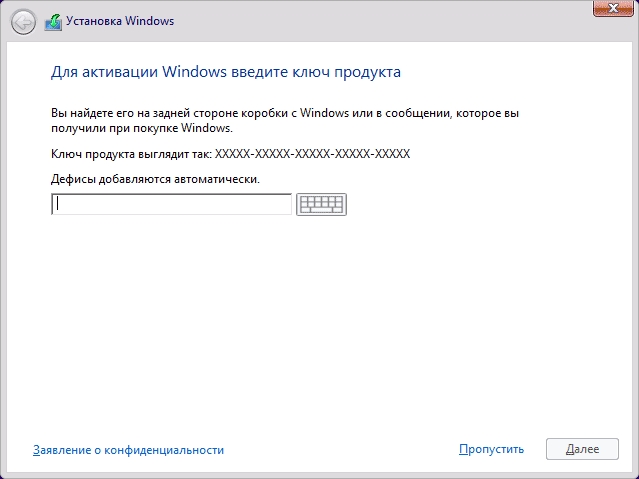
Прочтите лицензионного соглашения и принятие условий лицензии, нажмите кнопку «Далее».
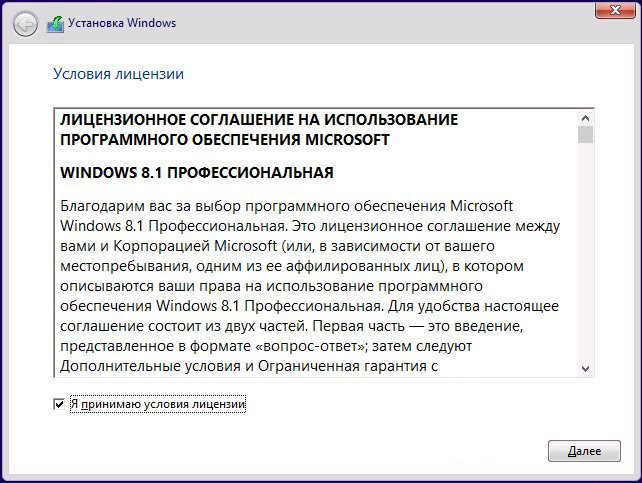
- Обновление: Установка c сохранением всех параметров: программ, файлов предыдущей установленной системы.
- Выборочная: Выполняет чистую установку Windows 10, не сохраняя файлы предыдущей ОС. Во время инсталляции, можно разбить диски на разделы, отформатировать, тем самым очистив компьютер от файлов предыдущей ОС.
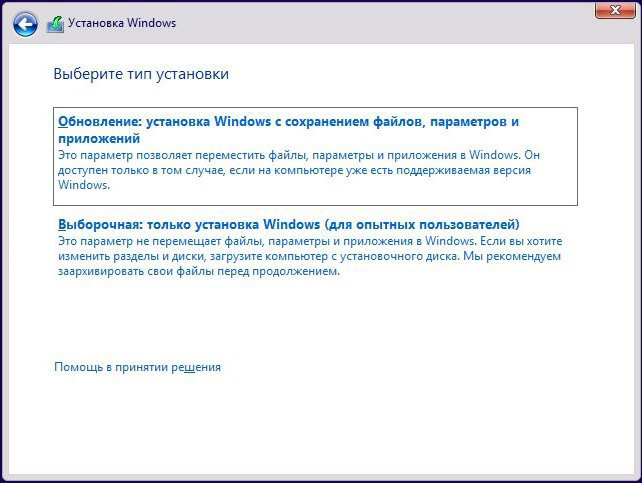
Выбрав раздел для установки, нажимаем «Далее»
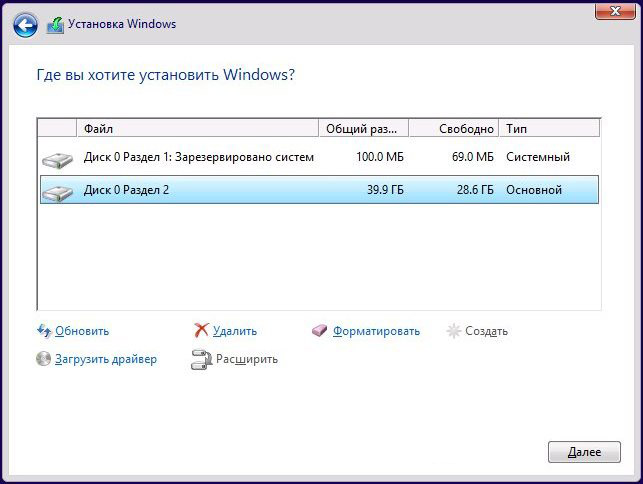
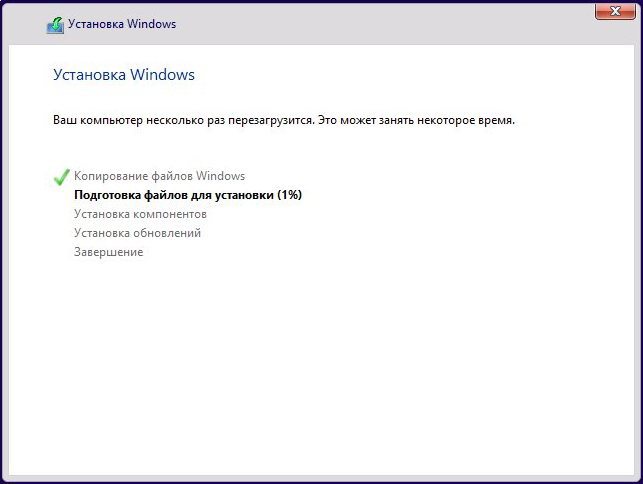
Далее в зависимости от наличия ключа, вводим, либо жмем «Сделать позже». Следующий экран посвящен тонкой настройке параметров безопасности и сетевого доступа. Проще всего щелкнуть по кнопке Использовать стандартные параметры и оставить настройки «по умолчанию».
Винжовс предупредит, что будет отправлять на сервер Microsoft определенные данные о работе системы (не переживайте, копировать ваши документы и прочие персональные данные никто не собирается).

Если вас это не устраивает — щелкаем по кнопке Настроить, и разбираемся с параметрами отдельно. В частности, отправку данных на сервер Microsoft, можно отключить в меню Параметры. Все остальные пункты (включение встроенного антивируса, программного фильтра-брандмауэра и доступности компьютера в локальной сети), лучше оставить как есть. Если Вы устанавливаете Windows на ноутбуке, ПК сразу предложит подключиться к беспроводной сети, поскольку доступ в Интернет понадобится уже на следующей стадии.
Как оказалось установить Windows 10 совсем не сложно.
Связанные материалы
- Установка Windows 10 с флешки
- Как создать загрузочную флешку Windows 10
- Как установить Windows 10 бесплатно на компьютер
- Установка Windows 10
- Как скачать Windows 10 с официального сайта Microsoft
- Скачать Windows 10 Creators Update
- Как переустановить Windows 10: подробная инструкция
Источник: mysitem.ru
Как скачать Windows 10 с официального сайта? Три способа!
С выходом новой версии операционной системы Windows 10, многие пользователи не спешили на нее переходить. Обосновано это тем, что после релиза нового продукта он как правило достаточно сырой и работает не всегда лучше старой версии.
Но сейчас уже прошло достаточно времени, и разработчики выпустили множество различных заплаток и исправлений, тем самым сделали работу новой Windows достаточно стабильной. Поэтому, если вы уже четко решили перейти на новую ОС, то вам нужно будет знать, как скачать Windows 10 с официального сайта. Так же вам может пригодиться оригинальный образ системы для запуска его на виртуальной машине, для ознакомления с возможностями и интерфейсом, а также для записи на флешку или диск. Давайте с вами рассмотрим несколько способов, как легально получить последнюю чистую версию системы.
Скачиваем ISO образ Windows 10 при помощи программы.
Давайте для начала рассмотрим с вами самый простой способ, как скачать Windows 10 с официального сайта при помощи утилиты Installation Media Creation Tool, которая возможно вам знакома по загрузкам предыдущих версий ОС. Данная программа претерпела небольшие изменения. С её помощью мы с вами можем скачать самую актуальную версию образа.
Для этого, переходим на официальный сайт Microsoft по ссылке — Installation Media Creation Tool
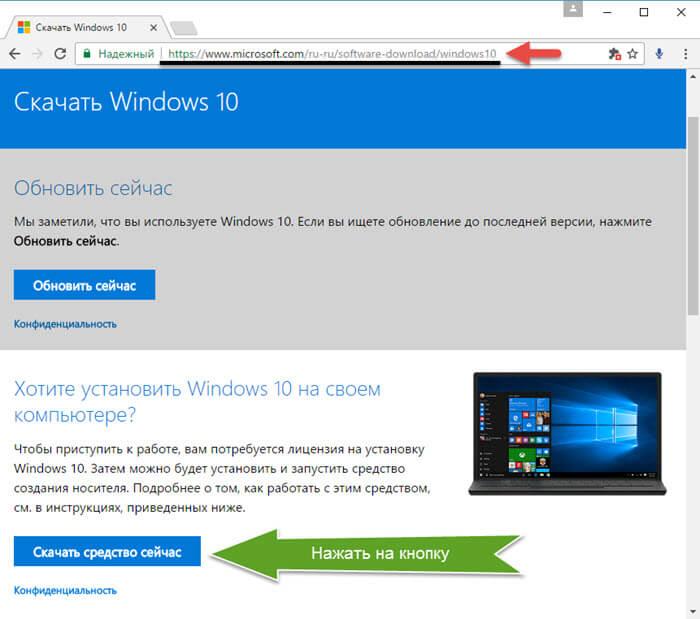
Нажимаем кнопку «Скачать средство сейчас».
Загрузится фирменная утилита Installation Media Creation Tool, которую вам нужно будет запустить с правами Администратора.
Как только программа будет запущена, нам с вами будет предложено два варианта:
- Обновить компьютер сейчас;
- Создать установочный носитель для другого компьютера;
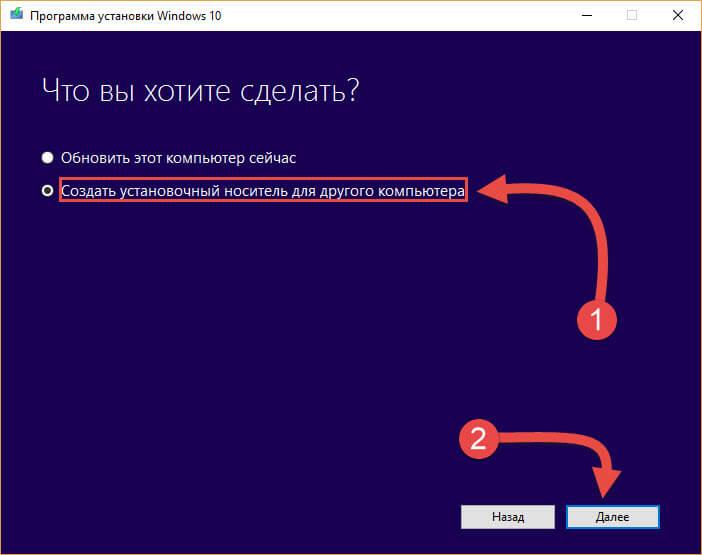
Так как нам необходимо скачать образ системы, то выбираем второй пункт и жмем кнопку «Далее».
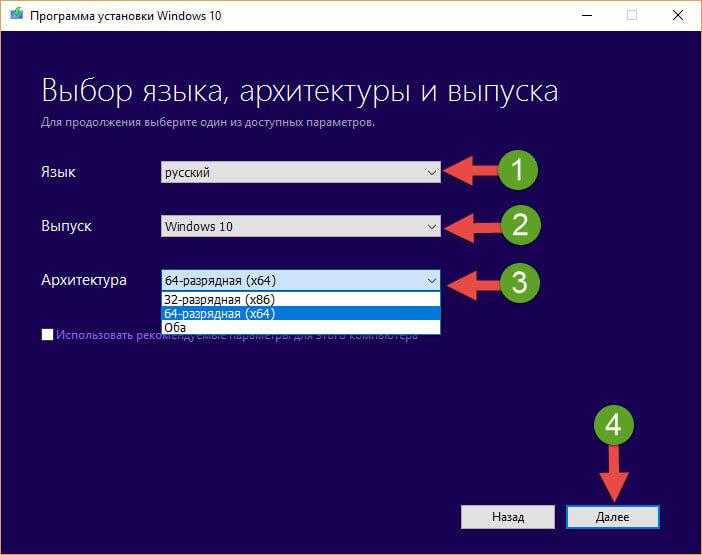
Откроется новое окно, в котором мы указываем язык загружаемой системы, разрядность (32 или 64 бита) и её выпуск.
Обратите внимание! В новых версиях утилиты, в поле выпуск доступно только Windows 10. А какую версию установить Pro или Home, вы сможете выбрать в процессе установки ОС.
В последнем окне нужно будет выбрать, что сделать со скачиваемым образом:
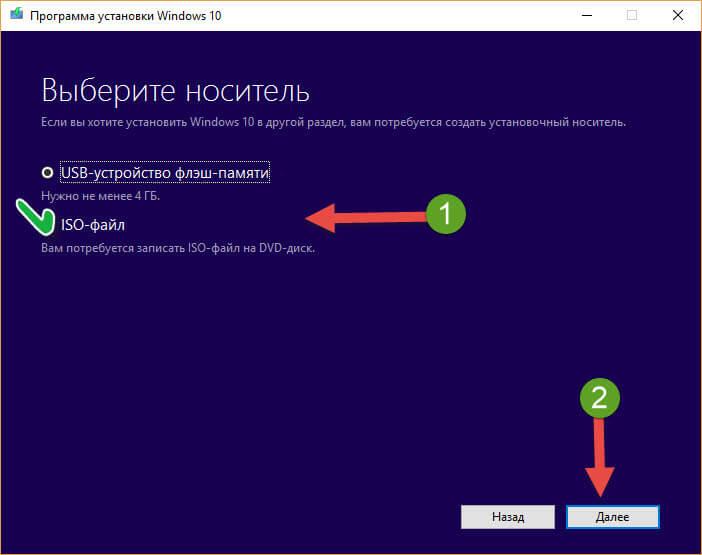
- Записать на USB-устройство флеш-памяти;
- Сохранить ISO-файл на жесткий диск;
В первом случае у вас будет создана загрузочная флешка. Скорее всего вам пригодится данная статья — Как создать загрузочную флешку Windows 10.
Во втором случае, вам нужно будет выбрать раздел жесткого диска, на который сохранится скачиваемый образ. Нужно отметить необходимый вам пункт и дождаться скачивания файла.
Как скачать Windows 10 с официального сайта без программ.
Если по каким-то причинам, у вас не получается скачать систему при помощи фирменной утилиты, то сделать это можно непосредственно с сайта. Для этого переходим по ссылке : https://www.microsoft.com/ru-ru/software-download/windows10ISO/
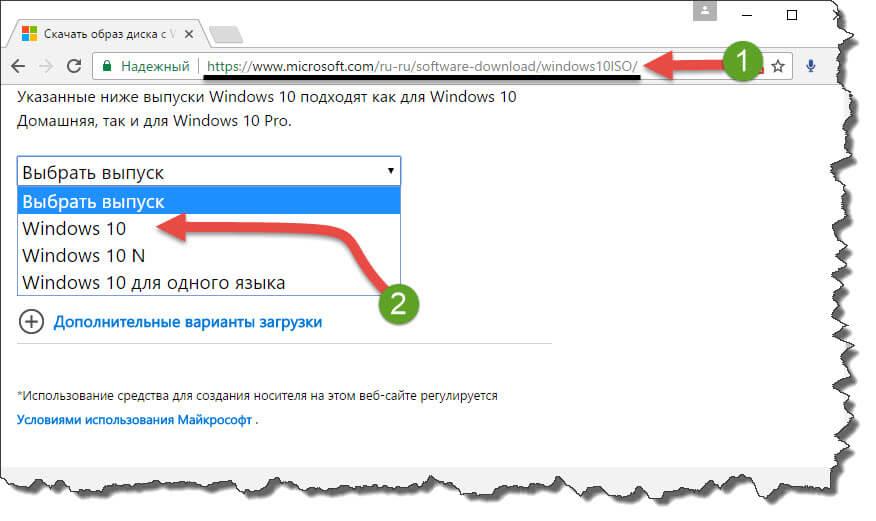
Откроется страница, на которой предлагается скачать образ диска с Windows 10. Для этого пролистаем страницу немного вниз и выберем «Выпуск системы» из выпадающего списка.
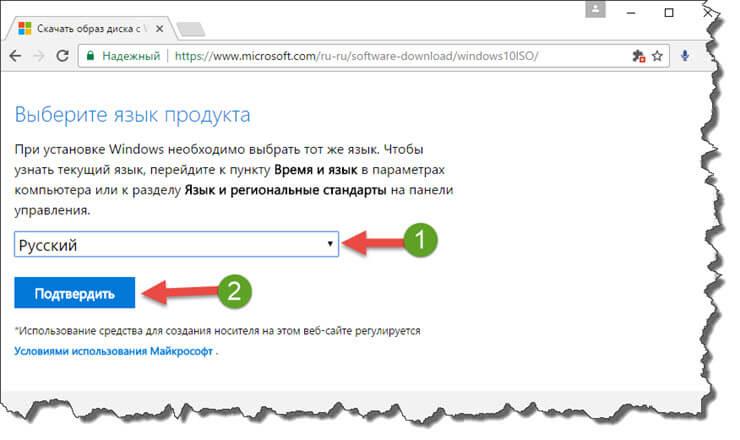
После этого жмем кнопку «Подтвердить». Система проверит ваш запрос и предложит выбрать язык. Выбираем нужный вам языковой пакет и подтверждаем выбор.
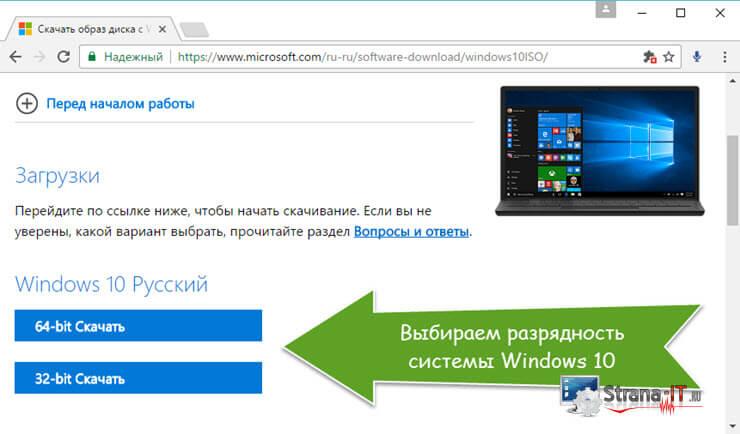
Далее загрузится следующая страница, на которой необходимо выбрать разрядность скачиваемой Windows 10. После нажатия соответствующей кнопки дожидаемся загрузки образа, который будет иметь самый полный набор обновлений. Как видите, для того, чтобы скачать Windows 10 с официального сайта, не требуется искать специальные программы. Разработчики сделали все возможное, чтобы облегчить пользователям переход со старой версии системы на новую.
Microsoft Windows and Office ISO Download Tool – качаем ПО от Microsoft
В данном пункте хочу вам рассказать о третьем способе, как скачать Windows 10, а также набор офисных программ от компании Microsoft с официального сайта. Нам с вами понадобится маленькая утилита под названием: Microsoft Windows and Office ISO Download Tool.
После запуска программы выбираем версию операционной системы в нашем случае Windows 10.
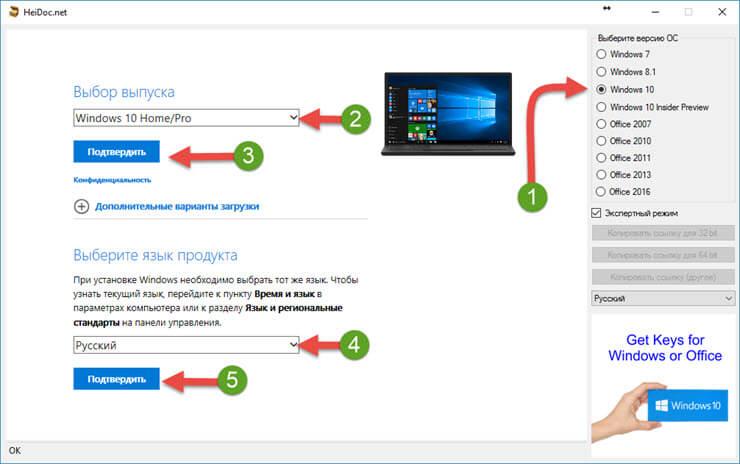
Далее выбираем из выпадающего списка её выпуск и жмем кнопку «Подтвердить».
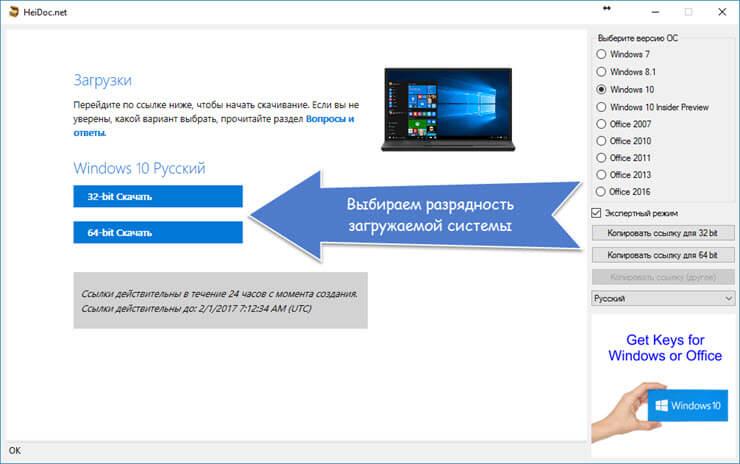
Программа предложит выбрать язык ОС, нас с вами интересует «Русский». В завершении настройки выбираем разрядность загружаемой операционной системы и ждем завершения процесса скачивания.
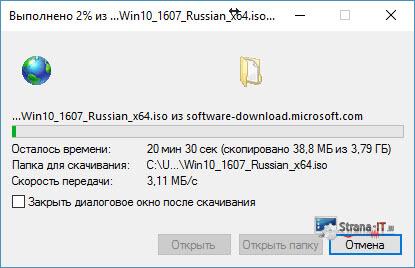
Скорость скачивания образа зависит от вашего интернет соединения.
При помощи данной программы, можно скачать так же пакеты офисных приложений – Microsoft Office, а также предыдущие версии Windows. Считаю, что данный способ достаточно простой и удобный для пользователя. Так как мы при помощи своеобразного конструктора, можем выбрать интересующий нас продукт и получить на него прямую ссылку.
Краткие выводы.
В сегодняшней статье мы с вами разобрались, как скачать Windows 10 с официального сайта. Как видите, чтобы получить чистую ОС вам не придется бороздить просторы в интернете в её поисках. Об этом за нас позаботились разработчики Microsoft. Если вы переустанавливаете систему, то её активация будет выполнена автоматически, как только вы авторизуетесь в учетной записи Майкрософт.
Источник: strana-it.ru
Как загрузить с официального сайта Microsoft дистрибутивы Windows и установочные пакеты Office
Большинство пользователей Windows знает, что загрузить актуальную версию операционной системы очень просто – компания Microsoft выпустила специальную программу MediaCreationTool , которую можно скачать на странице загрузки и с ее помощью выполнить обновление текущей версии операционной системы, либо создать загрузочный носитель для полной установки ОС (диск, флэшку или ISO-образ). Однако, найти и загрузить дистрибутивы предыдущих версий Windows или установочные пакеты старых версий Office очень непросто, поскольку поиск по сайту настойчиво предлагает варианты обновления устаревших продуктов, а попытка воспользоваться Центром загрузки программного обеспечения Microsoft может тоже оказаться безуспешной.
В прошлом Microsoft предоставляла образы дисков для многих своих продуктов через своего субподрядчика Digital River, но начиная с 2014 года компания реализовала ограниченный выбор загрузок, доступный на своем сайте Microsoft Tech Bench . Этот сайт является альтернативой использованию инструмента Media Creation Tool , но доступ к загрузкам потребует выполнения множества условий, которые никак не оговорены Microsoft. Несомненно, что успешность загрузки нужного вам продукта зависит от программной среды пользователя.
Так, например, загрузка образа будет недоступна, если вы используете Windows 7, Windows 8/8.1 или Windows 10. В этом случае вы будете перенаправлены страницу загрузки Media Creation Tool для загрузки актуальной официальной версии Windows. При попытке получить доступ к загрузке Office 2010, отобразится информация о том, что поддержка Office 2010 завершена и для продолжения поддержки необходимы обновления.
Чтобы получить поддержку, необходимо перейти на Microsoft 365. Однако, если вы используете Windows XP и браузер Firefox версии 51 или Windows Vista и браузер IE9 / Firefox 51, вы можете получить доступ к прямым загрузкам официальных продуктов с сайта Microsoft Tech Bench. Возможен также доступ из среды некоторых операционных систем семейства Linux с определенными версиями браузеров. В частности, при использовании CentOS 6.5 с браузером Mozilla Firefox 3.6.9 в центре загрузок доступны и Windows 7 и Windows 8.1:
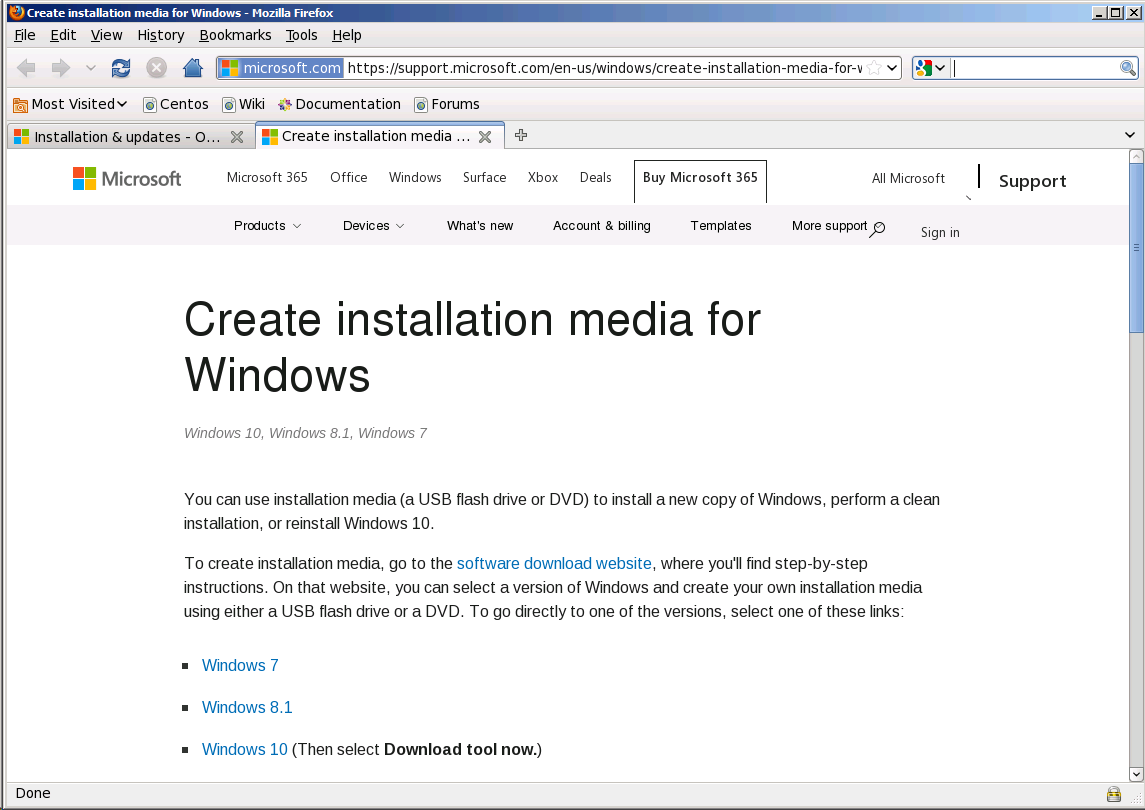
Как видим, доступ посетителя к загрузкам большинства программных продуктов более ранних версий зависит от множества условий, которые не имеют четкого перечня и их невыполнение заканчивается автоматическим перенаправлением посетителя сайта на нужную ему, с точки зрения Microsoft, страницу. Кроме этих ограничений, существуют и прочие сложности, которые могут стать непреодолимыми даже для грамотных пользователей.
Наиболее просто проблема доступа к скрытым загрузкам решается при использовании специальной программы Microsoft Windows and Office ISO Download Tool. Разработчик (Jan Krohn) создал инструмент, основанный на Microsoft Tech Bench и обеспечивающий загрузку ISO-образов Windows 7, Windows 8.1 и Windows 10 непосредственно с серверов Microsoft, а также Office 2010, Office 2013, Office 2016, Office 2019, Expression Studio и Office для Mac. Программа бесплатна, регулярно обновляется автором, имеет поддержку русского языка и очень проста в использовании. По ссылке, приведенной выше скачивается исполняемый файл (Windows-ISO-Downloader.exe) и запускается двойным щелчком.
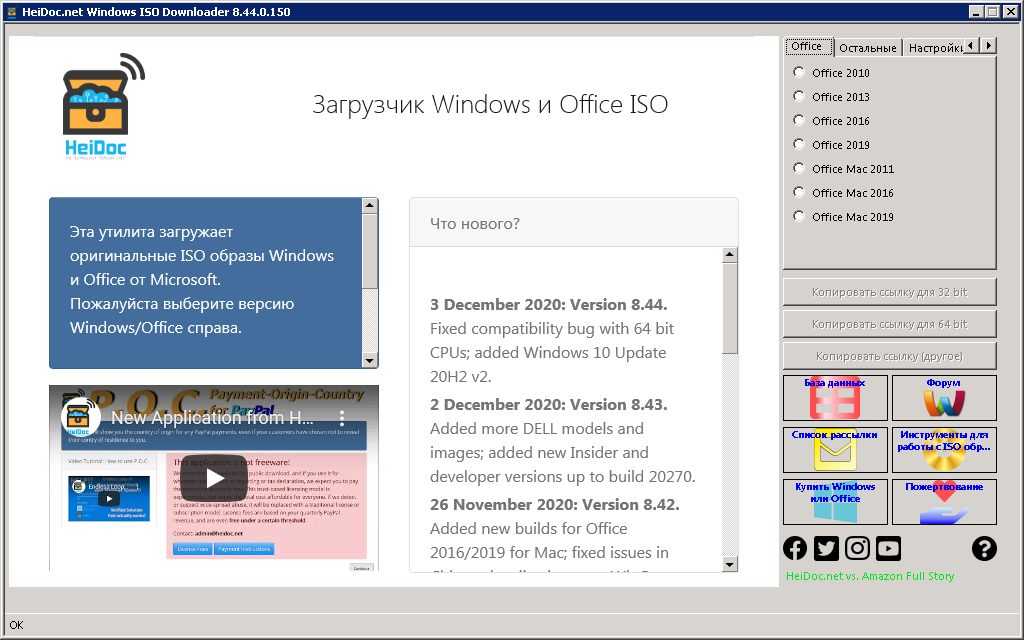
В правой части окна выбирается нужный продукт, например – Office 2019, задается его выпуск (Professional) и язык:
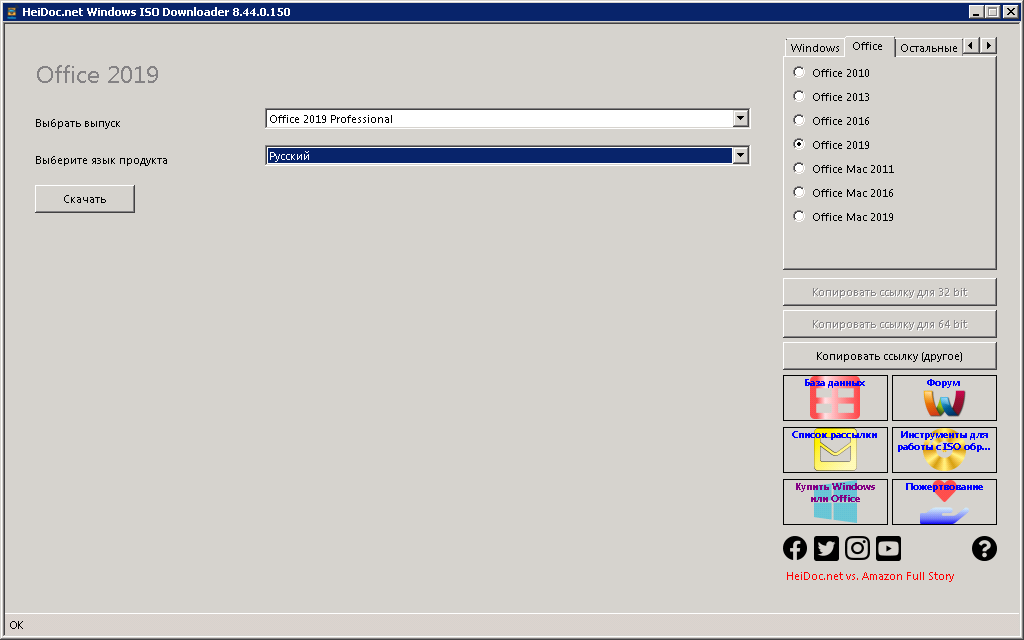
Для скачивания выбранного продукта можно нажать кнопку Скачать или Копировать ссылку (другое) . В последнем случае, ссылка на скачивание вводится в браузере или менеджере загрузки. После скачивания можно использовать кнопку Инструменты для работы с ISO-образами , если таковые имеются. Обычно на основе загруженных образов создаются сменные носители с дистрибутивами с помощью утилит записи образов на диски или флэшки (Rufus, Sardu и т.п.). Можно также смонтировать образ с помощью эмулятора CD/DVD (Daemon Tools, Alcohol и т.п.) или распаковать файл формата .iso (.img), например, с помощью бесплатного архиватора 7-Zip.
Что касается Windows 10, то с помощью Microsoft Windows and Office ISO Downloader Tool можно скачать не только образ актуальной версии, но и предыдущие, начиная с Windows 10 1507 (июль 2015г.).
Начиная с конца 2019г. использование данного инструмента для загрузки образов Windows 7 и MS Office 2010 стало проблематичным из-за большого количества попыток скачивания. Наиболее вероятно получение указанных продуктов в самом начале первого числа каждого месяца. Естественно, возможности по скачиванию устаревших образов с сайта Microsoft будут зависеть от их наличия и со временем, некоторые из продуктов станут недоступны, поскольку будут удалены физически.
В заключение добавлю, что данные на серверах Microsoft постоянно меняются, меняется и содержимое огромного числа страниц, ссылок, баз данных и т.п. Поэтому алгоритм поиска устаревших образов можно представить в следующем виде:
Источник: ab57.ru